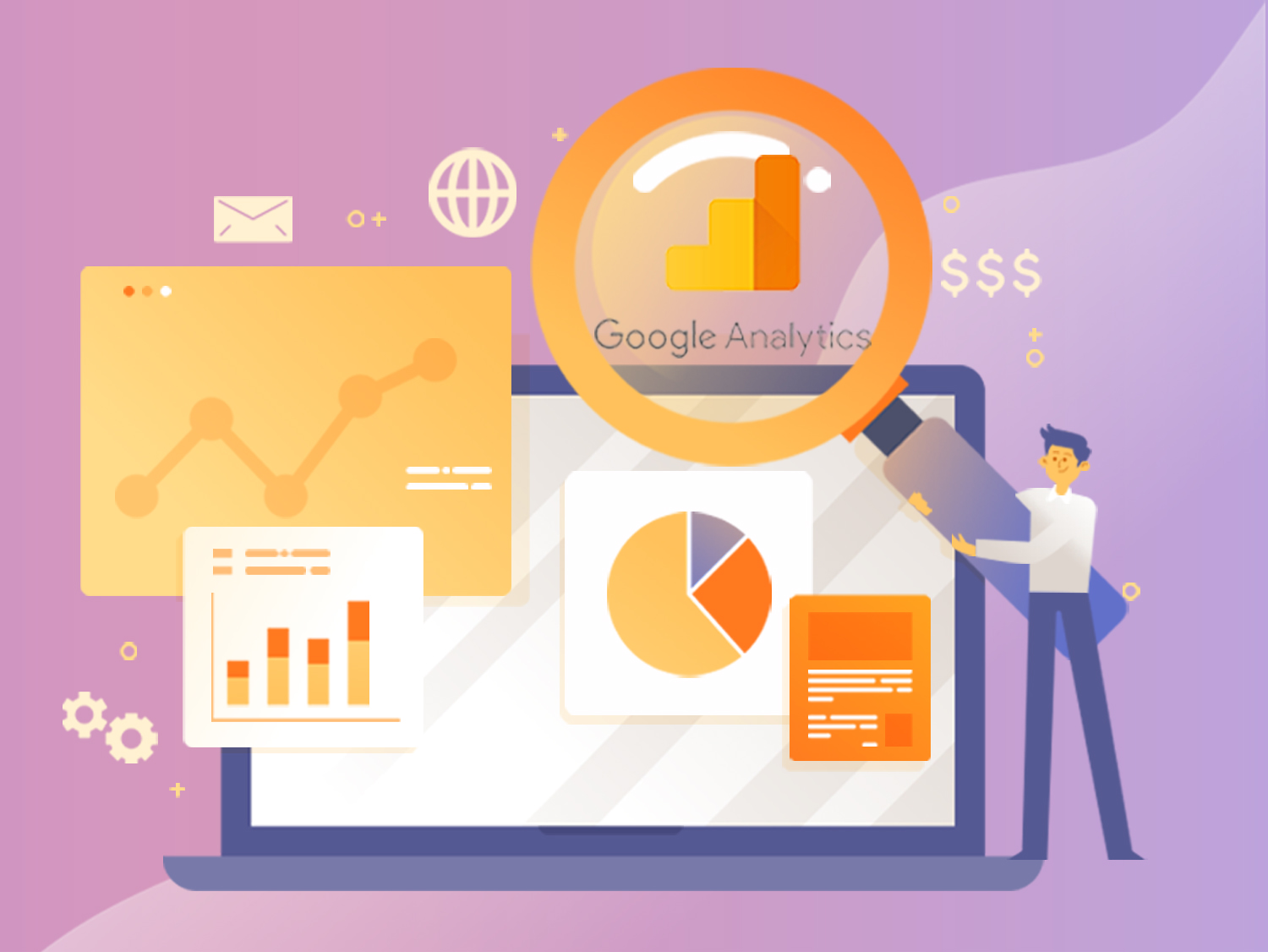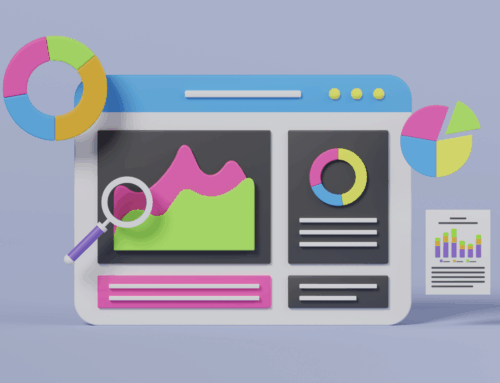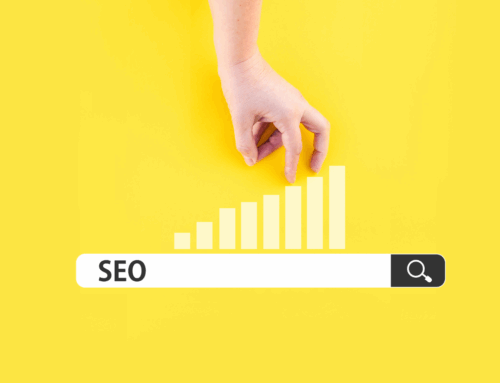Si tienes una página web o un e-commerce es importante saber qué páginas tienen más visitas y cuáles no, de este modo sabrás por donde entra tu tráfico a la web, qué contenidos gustan y cuáles no. Para ello debes recurrir a plataformas o herramientas de análisis web. Actualmente existen miles de herramientas de este tipo, sin embargo, la que predomina por excelencia sobre todas ella es Google Analytics.
- ¿Qué es Google Analytics?
- Cómo añadir una cuenta en Google Analytics
- ¿Cómo instalar Google Analytics en tu página web?
- ¿Y en WordPress?
¿Qué es Google Analytics?
Se trata de una potente plataforma donde puedes analizar tu dominio web. Esta es completamente gratuita y muy fácil de usar, solo tienes que registrar tu dominio web para comenzar con el análisis web.
Google Analytics muestra un informe muy completo sobre el tráfico web de tu página. El volumen de búsqueda, por donde entran tus usuarios a la web, canales de tráfico (redes sociales, emails, tráfico orgánico o directo) y mucho más.
Cómo añadir una cuenta en Google Analytics
Añadir una cuenta a Google Analytics es muy sencillo. Lo primero que debes hacer es acceder a la web, https://analytics.google.com/ y, a continuación, seguir los siguientes pasos:
- Dar de alta tu cuenta en la plataforma.
- Hacer clic en la parte inferior izquierda, donde aparece una rueda y pone administrador.
- Introducir el nombre de la cuenta.
- Saltará un mensaje donde debes escoger que deseas medir: web, aplicaciones o web y aplicación. Lo más común es medir los datos de una web.
- Ahora toca configurar la propiedad para ello debes rellenar los siguientes datos: nombre del sitio web, URL del sitio web, categoría de sector al que pertenece nuestro negocio, zona horaria de informes.
- Aceptar todas las condiciones de Google Analytics.
- Para finalizar, la plataforma te facilitará un código de seguimiento, cópialo y pégalo en el primer elemento <HEAD> de las páginas que quieras analizar.
Ya está, ya tienes configurada tu cuenta en Google Analytics, disfruta de los análisis que ofrece este y aprende qué contenidos prefieren tus usuarios. Para más facilidades instálalo en tu plantilla de WordPress, te contamos cómo hacerlo para que no pierdas el rastro de ninguna de tus páginas.
¿Cómo instalar Google Analytics en tu página web?
Lo primero que debes hacer siempre antes este tipo de operaciones es crear una copia del sitio web. No te arriesgues a que algo salga mal y acabes perdiendo todo tu contenido. De este modo podrás restaurar la página.
Una de las formas más sencillas y rápidas de hacerlo es a través de Google Tag Manager. Esta es una herramienta gratuita que te permite gestionar todas las etiquetas y códigos de seguimiento que vamos a insertar en una página web.
Para ello debes copiar crear una variable constante con el UA-XXXXXXXX-1 de tu dominio web. A continuación, inicia sesión en Google Tag manager y crea una nueva etiqueta. Esta nueva etiqueta deberá ser configurada, por ella tienes que clicar en configuración de etiqueta y escoger a continuación la opción Universal Analytics
Ahora que ya has clicado sobre Universal Analytics, en la configuración de la etiqueta pinchar sobre tipo de seguimiento y más abajo en página vista. A continuación, sobre la configuración de Google Analytics selecciona nueva variable. Cuando se abra esta pestaña ya solo tienes que incluir el código de tu ID de seguimiento y guardar para finalizar.
¿Y en WordPress?
WordPress es el gestor de contenidos con mayor número de usuarios, por eso es importante que sepas como instalar Google Analytics en él. Para la instalación en WordPress hay dos formas muy rápidas y sencillas:
Instalación manual
Una vez creada la cuenta en Google Analytics, deberás copiar la ID de seguimiento en Analytics. Como la instalación va a ser manual, debes tener preparado un acceso ftp a tu sitio o acceso al cPanel/Plesk.
Lo primero que debes hacer es clicar en apariencia en la barra izquierda del back-end de WordPress. Aquí tienes que ir a apariencia y entrar en el editor de temas.
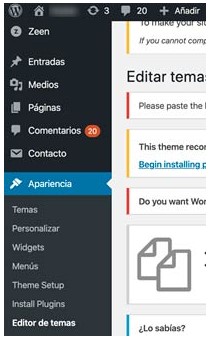
Ahora tienes que buscar el archivo header.php, lo vas a encontrar en “plantillas”: cabecera del tema. Una vez localizado el fichero debes buscar la etiqueta “<head></head>” y poner dentro el código de la ID que has copiado de Google Analytics, respetando y manteniendo siempre lo que haya dentro.
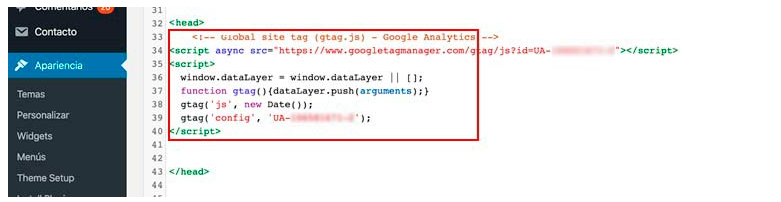
Instalación con plugin
La instalación con plugin es mucho más sencilla y rápida. Existen varios plugins para realizar esta función, sin embargo, en este caso vamos a utilizar Google Analytics by Monsterinsights.
En la sección plugins, añadir nuevo plugin. En la barra de búsqueda escribe Google Analytics by Monsterinsights y actívalo. A continuación, pincha en here to authenticate manually y te pedirá que introduzcas tu código UA- XXXXXXX.
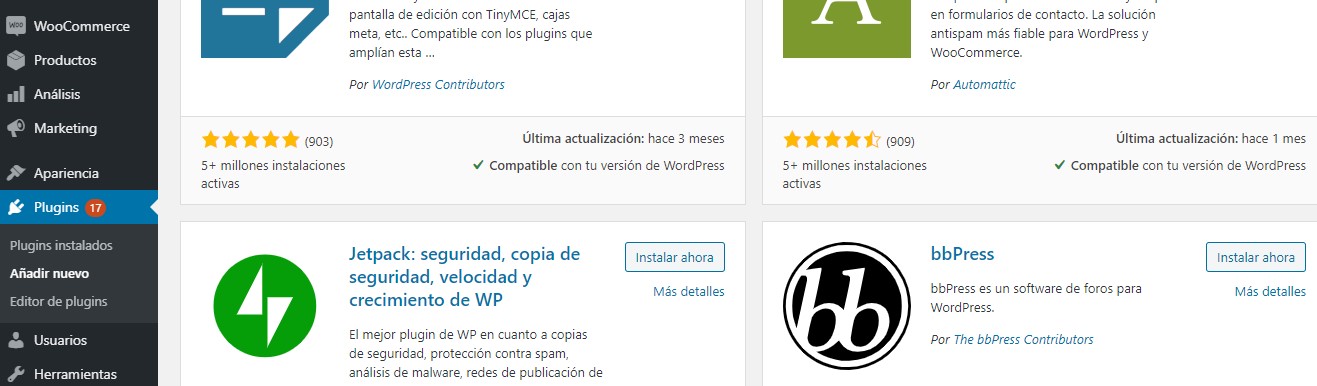
Y ya estaría instalado, tu plugin para recoger datos de Google Analytics. Tú decides cómo hacer el análisis de tu web, eso sí, no dejes de hacerlo ni lo descuides, pues podrías estar perdiendo leads y clientes potenciales sin saber cómo. ¡Prueba Google Analytics y sácale el máximo partido a tu página web!